Tout ce qu’il faut savoir sur les cases à cocher dans Excel
Guide complet des cases à cocher dans Excel
Les cases à cocher dans Microsoft Excel constituent un outil polyvalent qui simplifie la saisie de données et permet de suivre l’avancement des tâches. Elles peuvent être utilisées conjointement avec des formules et la mise en forme conditionnelle pour automatiser les processus de feuilles de calcul.
Matériel nécessaire
- Microsoft Excel pour Microsoft 365, Excel pour le web, ou l’application mobile Excel
- Une feuille de calcul avec des données à organiser
- Accès aux onglets Insertion et Accueil du ruban Excel
1. Ajouter, cocher et supprimer une case à cocher
Insertion d’une case à cocher
Pour insérer une case à cocher dans une cellule, l’utilisateur doit d’abord sélectionner la cellule concernée. Il clique ensuite sur l’onglet “Insertion” dans le ruban, puis sélectionne “Case à cocher” dans les options disponibles.
Important : Cette méthode concerne les cases à cocher intégrées aux cellules, disponibles via l’onglet Insertion, et non les cases flottantes ajoutées via l’onglet Développeur.
Manipulation des cases à cocher
Une fois la case à cocher insérée, l’utilisateur peut la cocher ou la décocher manuellement en cliquant dessus ou en sélectionnant la cellule et en appuyant sur la barre d’espace.
Chaque case à cocher possède une valeur booléenne sous-jacente. Une case cochée représente VRAI, tandis qu’une case décochée représente FAUX. Cette valeur est visible dans la barre de formule lorsque la cellule contenant la case est sélectionnée.
Personnalisation et suppression
Les cases à cocher sont noires par défaut. Pour modifier leur couleur, l’utilisateur sélectionne la cellule contenant la case et choisit une couleur de police différente dans l’onglet Accueil.
Pour supprimer une case décochée, il suffit de sélectionner la cellule et d’appuyer sur Suppr. Pour supprimer une case cochée, l’utilisateur doit appuyer deux fois sur Suppr.
2. Cocher automatiquement des cases avec des formules
Utilisation de la fonction ET
Pour automatiser le cochage de cases en fonction d’autres conditions, l’utilisateur peut utiliser des formules. Par exemple, pour qu’une case “Terminé” se coche automatiquement lorsque toutes les étapes précédentes sont cochées, il utilise la fonction ET :
=ET([@Etape1]=VRAI;[@Etape2]=VRAI;[@Etape3]=VRAI)
Note : Excel n’applique pas automatiquement les formules aux nouvelles cases à cocher comme il le ferait avec des formules classiques. L’utilisateur doit double-cliquer sur la poignée de recopie pour appliquer la formule aux cellules restantes de la colonne.
Application aux nouvelles lignes
Lorsque de nouvelles lignes sont ajoutées à un tableau, les cases à cocher fonctionnent de la même manière sans nécessiter de nouvelle saisie de formule.
3. Utiliser le statut des cases dans les formules
Comptage avec NBSI
Les valeurs booléennes des cases à cocher peuvent alimenter d’autres formules. Pour compter le nombre de tâches terminées, l’utilisateur utilise la fonction NBSI :
=NBSI(Tableau_Progression[Terminé];VRAI)
Filtrage des données
L’utilisateur peut filtrer les données en fonction du statut des cases (VRAI pour cochées, FAUX pour décochées) en utilisant les boutons de filtre dans la ligne d’en-tête.
Création d’une barre de progression
Pour visualiser l’avancement des tâches, l’utilisateur peut créer une barre de progression en calculant la proportion de cases cochées :
- Fusionner et centrer les cellules pour créer un espace plus large
- Saisir la formule :
=C1/NBVAL(Tableau_Progression[Tâche]) - Appliquer le format pourcentage
- Ajouter une barre de données via la mise en forme conditionnelle
- Définir les valeurs minimale (0) et maximale (1) pour la barre
Filtrage dynamique avec FILTRE
La fonction FILTRE permet d’extraire automatiquement les tâches selon leur statut :
Pour les tâches terminées :
=FILTRE(Tableau_Progression[Tâche];Tableau_Progression[Terminé]=VRAI)
Pour les tâches non terminées :
=FILTRE(Tableau_Progression[Tâche];Tableau_Progression[Terminé]=FAUX)
Pour les tâches non commencées :
=FILTRE(Tableau_Progression[Tâche];Tableau_Progression[Etape1]+Tableau_Progression[Etape2]+Tableau_Progression[Etape3]=0)
Astuce : Entourer les formules FILTRE dans SIERREUR permet de définir ce qui s’affiche si aucune tâche ne correspond aux conditions définies.
4. Mise en forme conditionnelle basée sur les cases
Configuration de la règle
Pour formater automatiquement une ligne lorsqu’une case est cochée, l’utilisateur procède ainsi :
- Sélectionner toutes les cellules du tableau
- Cliquer sur “Mise en forme conditionnelle” dans l’onglet Accueil
- Sélectionner “Nouvelle règle”
- Choisir “Utiliser une formule pour déterminer les cellules à mettre en forme”
- Saisir la formule :
=$E4=VRAI - Définir le format souhaité (par exemple, police gris clair)
Application automatique
La référence mixte (signe dollar avant la référence de colonne mais pas de ligne) permet à la règle de s’appliquer à toutes les cellules de la colonne du tableau. Lorsque les données sont formatées en tant que tableau Excel, les règles de mise en forme conditionnelle s’appliquent automatiquement aux nouvelles lignes ajoutées.
5. Insertion d’horodatage automatique
Il est possible de configurer Excel pour qu’il insère automatiquement un horodatage lorsqu’une case est cochée. Cette fonctionnalité nécessite l’utilisation de macros VBA ou de formules avancées combinant les fonctions MAINTENANT() et des conditions logiques.
Conclusion
Les cases à cocher dans Excel offrent une solution élégante pour simplifier la gestion de données et automatiser les processus de suivi. Leur intégration avec les formules Excel et la mise en forme conditionnelle permet de créer des tableaux de bord dynamiques et interactifs. Que ce soit pour suivre l’avancement de projets, gérer des listes de tâches ou créer des interfaces utilisateur intuitives, les cases à cocher constituent un outil indispensable pour optimiser l’efficacité des feuilles de calcul Excel.
Cette fonctionnalité, disponible dans Excel pour Microsoft 365, Excel pour le web et les applications mobiles, transforme les feuilles de calcul statiques en outils de gestion dynamiques et professionnels.

Rédactrice spécialisée en édition de site. Formation de journaliste et passionnée par les nouvelles technologies, l’intelligence artificielle et la rédaction web.
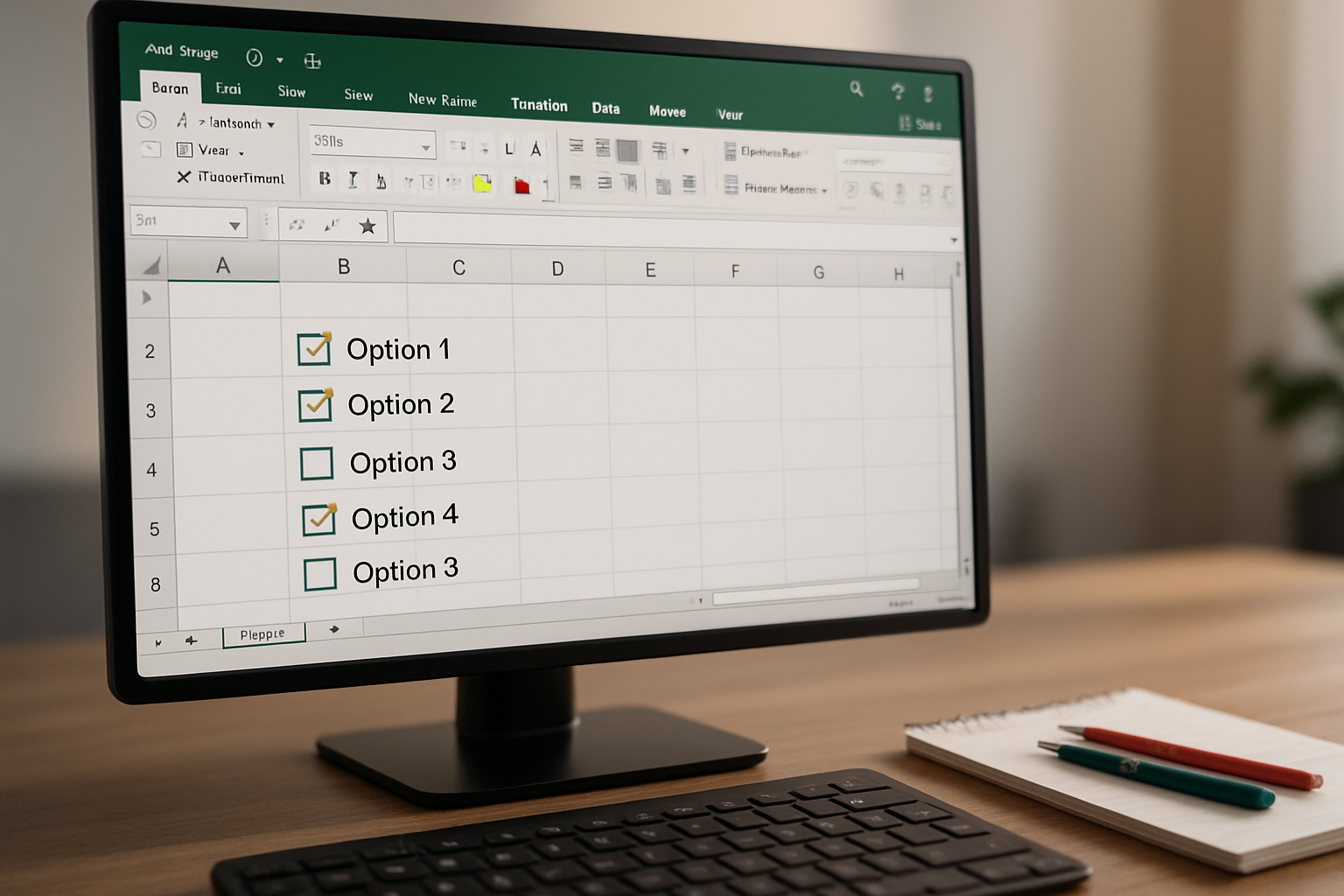
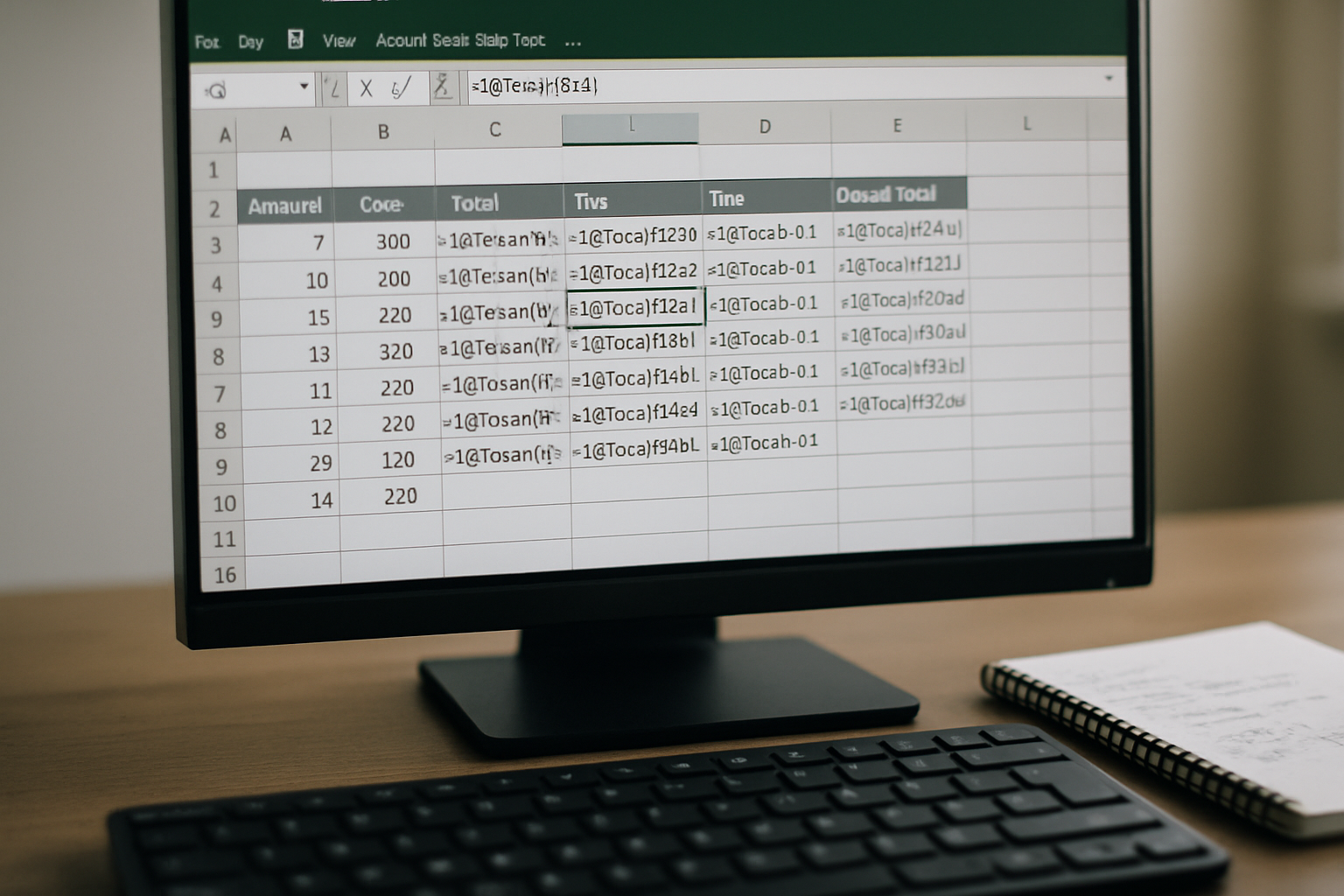
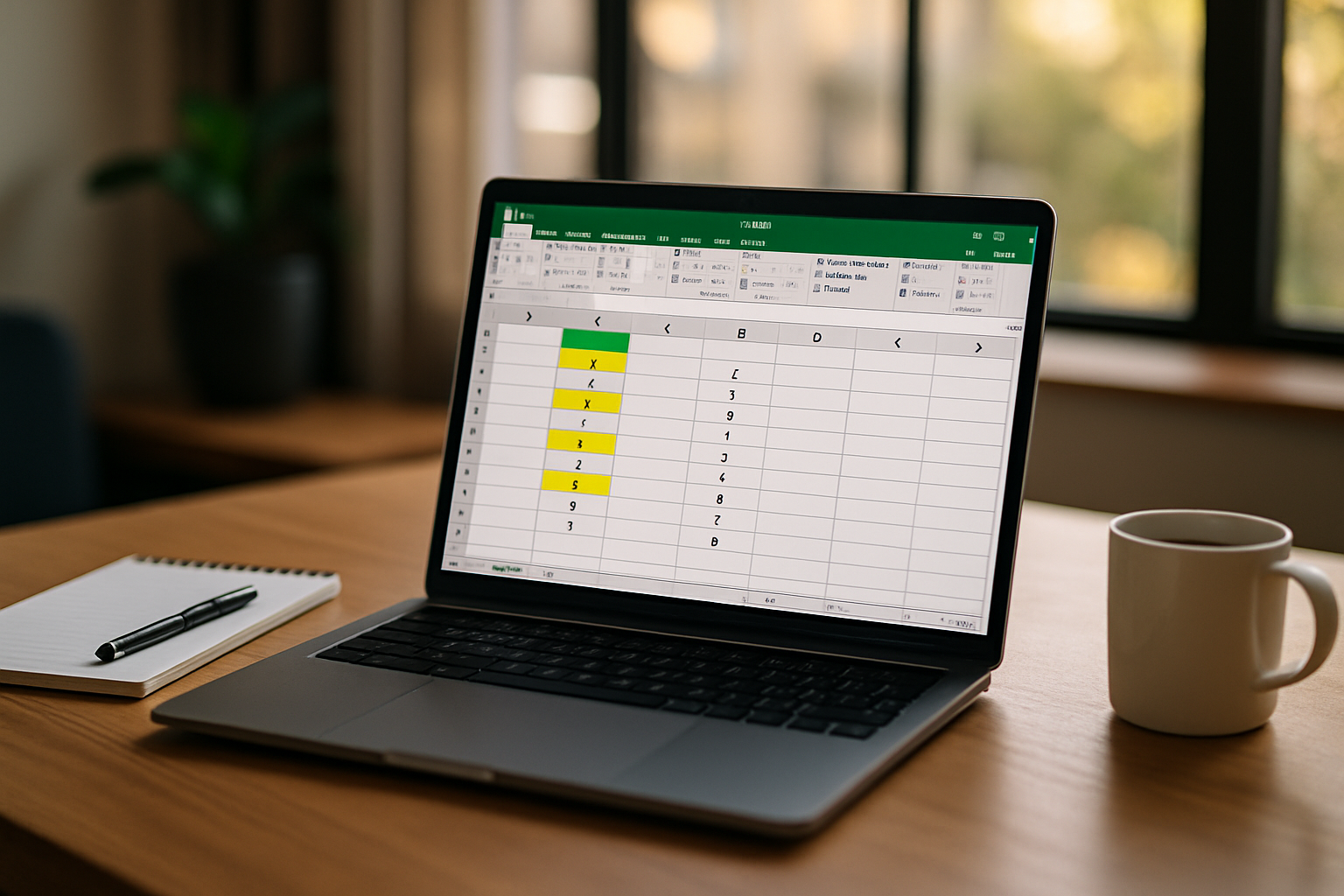
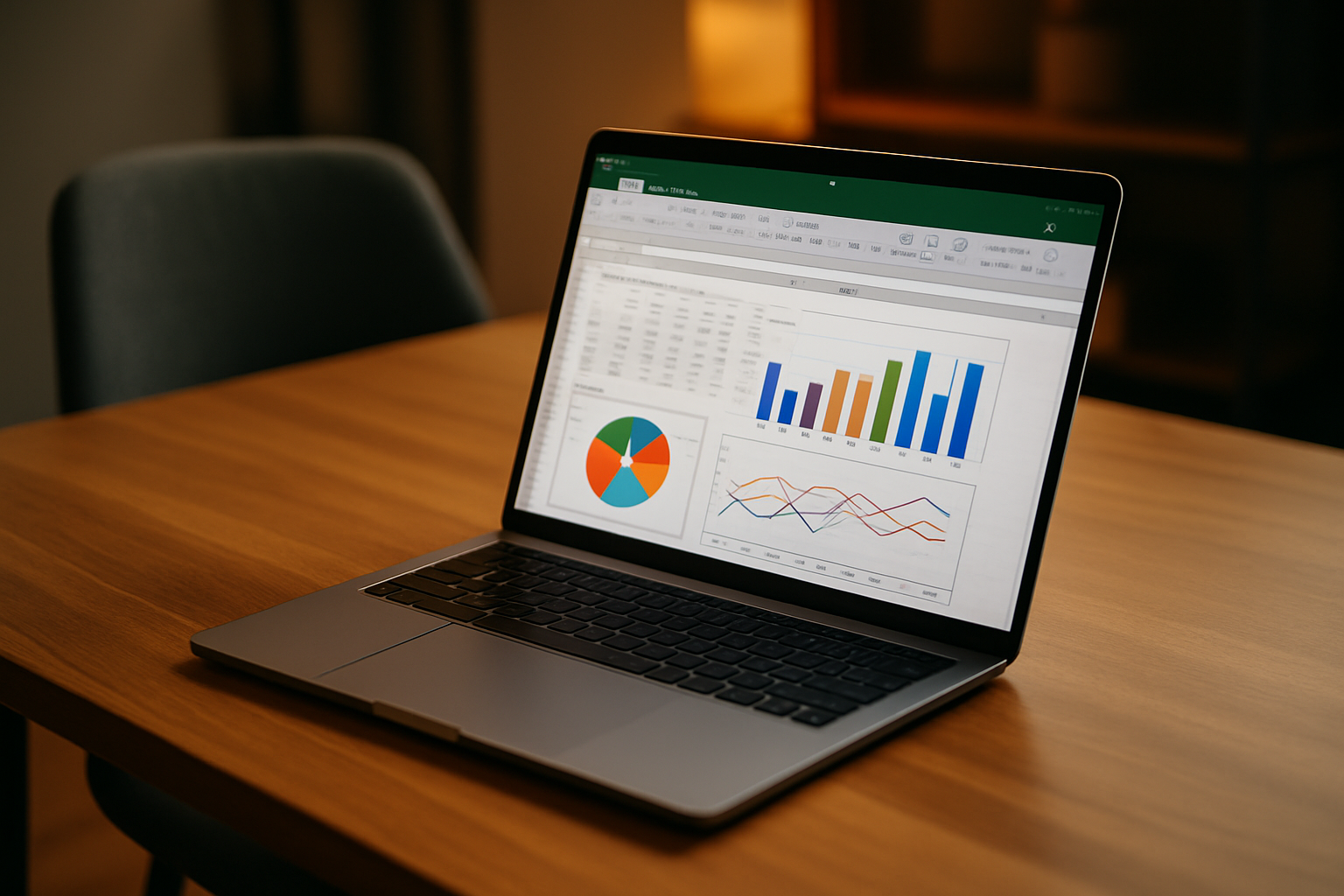
Laisser un commentaire